在Microsoft Word中,正确设置行格式和布局对于创建专业且易读的文档至关重要,无论你是在撰写报告、论文还是商业文件,掌握如何调整行距、对齐方式以及其他相关设置,都能显著提升文档的整体质量,本文将详细介绍如何在Word中进行行设置,包括行距调整、段落对齐、首行缩进等关键操作,并附上两个常见问题的解答,帮助你更好地理解和应用这些功能。
调整行距
行距是指文本行之间的垂直距离,它直接影响到文档的可读性和美观度,在Word中,你可以轻松地通过几种方法来调整行距:
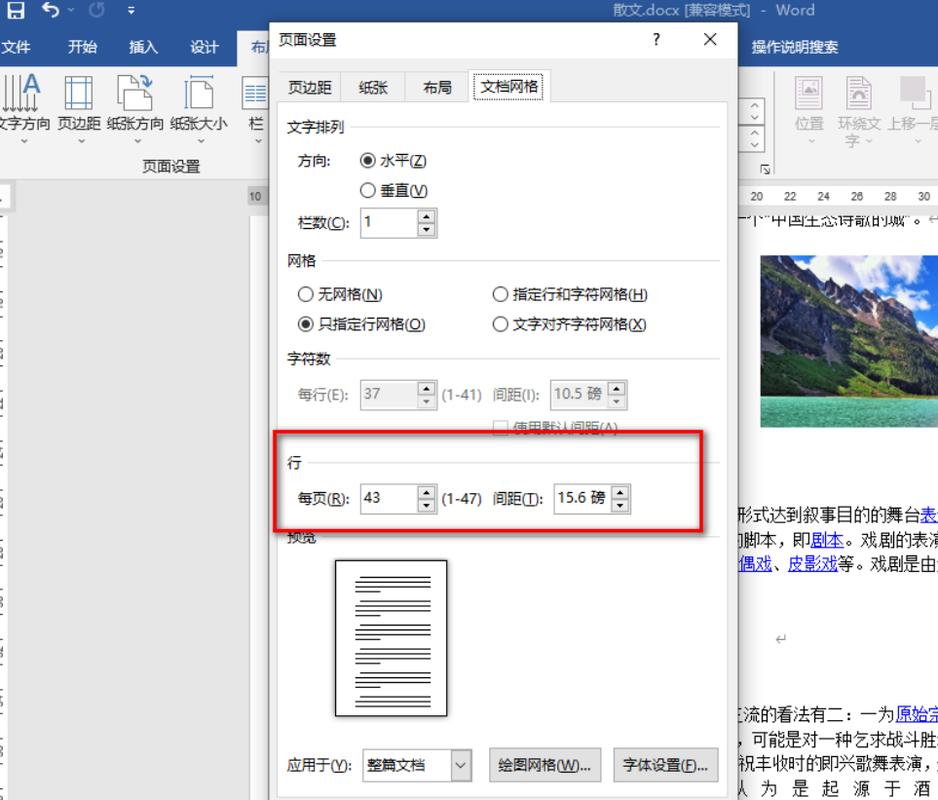
1、使用快捷键:选中你想要调整行距的文本,然后按下Ctrl + 1(单倍行距)、Ctrl + 2(双倍行距)或Ctrl + 5(1.5倍行距),这是最快捷的方式之一。
2、通过菜单栏设置:首先选中文本,然后点击“开始”选项卡下的“段落”组中的小箭头图标,打开“段落”对话框,在“缩进和间距”标签页中,找到“行距”选项,可以选择“单倍行距”、“1.5倍行距”、“双倍行距”,或者自定义具体的倍数。
3、使用右键菜单:右键点击选中的文本,选择“段落”,同样可以进入“段落”对话框进行行距设置。
段落对齐方式
段落对齐决定了文本在页面上的水平位置,Word提供了多种对齐选项:
左对齐:文本靠左边缘排列,右边可能会不整齐。
居中对齐:文本在页面中央对称分布,常用于标题或中心强调的内容。
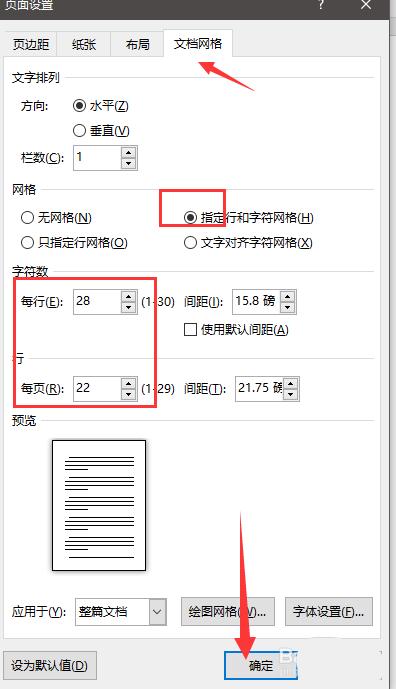
右对齐:文本靠右边缘排列,左边可能会不整齐,适用于需要右侧对齐的情况,如日期或签名。
两端对齐:自动调整单词间的空格,使文本左右两边都对齐,适合正式文档的主体部分。
通过“开始”选项卡下的“段落”组中的对齐按钮,或者在“段落”对话框中选择相应的对齐方式,可以轻松实现这些设置。
首行缩进
首行缩进是中文排版中常见的一种格式,指的是每个段落的第一行向内缩进一定距离,在Word中设置首行缩进的方法如下:
1、同样进入“段落”对话框。
2、在“特殊格式”下拉列表中选择“首行缩进”。
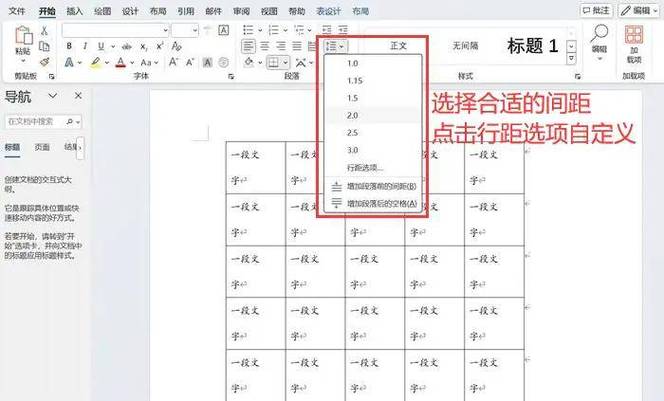
3、在“磅值”框中输入缩进的具体数值,通常为2字符或0.74英寸。
表格中的行设置
当文档中包含表格时,可能需要对表格内的行进行单独设置:
1、调整行高:点击表格,然后选择“布局”选项卡,在“单元格大小”组中可以手动输入行高值,或者使用上下箭头微调。
2、平均分布行:如果希望表格的所有行高度一致,可以在“布局”选项卡下选择“分布行”功能。
其他相关设置
网格线与指南:为了更精确地控制文本布局,可以显示或隐藏Word的网格线和指南,帮助对齐元素。
分栏:对于报纸或杂志风格的文档,可以使用“页面布局”选项卡下的“分栏”功能,将文本分成多列显示。
FAQs
Q1: 如何快速去除Word文档中所有超链接的下划线?
A1: 可以通过以下步骤去除超链接的下划线:
1、按Ctrl + A全选文档内容。
2、点击“开始”选项卡下的“样式”窗格右下角的小箭头,打开“样式”面板。
3、右键点击“超链接”样式,选择“修改”。
4、在弹出的窗口中,切换到“格式”按钮下的“字体”选项。
5、取消勾选“下划线”复选框,点击“确定”保存更改。
Q2: 如何在Word中插入并格式化表格标题,使其随表格一起移动?
A2: 要在Word中添加一个随表格移动的标题,可以按照以下步骤操作:
1、将光标放在表格上方的一行。
2、输入标题文本。
3、选中整个表格(包括标题行),然后右键点击表格,选择“表格属性”。
4、在“表格”标签页中,勾选“文字环绕”下的“无”。
5、确保“定位点”设置为“段落”,这样标题就会随着表格一起移动了。
通过上述介绍,相信你已经掌握了在Word中进行各种行设置的技巧,无论是调整行距、设置段落对齐,还是处理表格内的行格式,这些技能都将使你的文档更加专业和易于阅读,记得实践是学习的最好方式,不妨现在就打开Word,尝试应用这些技巧吧!
以上内容就是解答有关word怎么设置行的详细内容了,我相信这篇文章可以为您解决一些疑惑,有任何问题欢迎留言反馈,谢谢阅读。
内容摘自:https://news.huochengrm.cn/cyzd/16714.html
